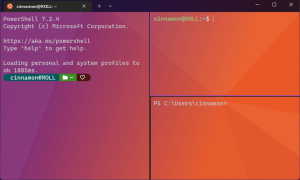Comment ajouter le bouton Basculer entre les fenêtres dans la barre des tâches de Windows 8
Dans les anciennes versions de Windows, la barre d'outils de lancement rapide était activée par défaut que vous devez maintenant activer manuellement. Sur celui-ci se trouvait un raccourci qui ouvrait Flip 3D. C'était une option pratique pour les utilisateurs qui passaient entre plusieurs programmes en cours d'exécution avec la souris. Dans Windows 7, ce bouton utile a été supprimé de la barre des tâches et le lancement rapide a été désactivé par défaut. Dans Windows 8, Flip 3D lui-même a été complètement supprimé, donc le seul sélecteur intégré pour les applications de bureau qui reste maintenant est la boîte de dialogue Alt+Tab qui vous pouvez modifier. Voyons comment rétablir le bouton Basculer entre Windows à côté du bouton Démarrer qui ouvre cette boîte de dialogue Alt+Tab.
Auparavant, nous vous avons montré comment masquer le nouveau bouton Aero Peek dans la barre des tâches et rétablir le bouton Afficher le bureau. Le retour du bouton Basculer entre Windows est similaire.
- Télécharger Winaero
Épingler à 8 app si vous utilisez Windows 8. Si vous utilisez Windows 7, téléchargez Pinner de la barre des tâches.
- Exécutez le bon EXE pour votre plate-forme, c'est-à-dire 64 bits ou 32 bits.
- Pour les utilisateurs de Windows 8, cliquez sur Épingler un article spécial dans Pin à 8. Dans la fenêtre qui apparaît, tapez Basculer entre les fenêtres dans le champ de recherche. Cochez l'élément Basculer entre Windows et cliquez sur le bouton Épingler.
- Pour les utilisateurs de Windows 7, la barre des tâches Pinner a un bouton appelé Épingler un emplacement Shell. Cliquez dessus, cochez Basculer entre Windows et cliquez sur Épingler les éléments. Faites glisser le bouton épinglé à côté du bouton Démarrer.
C'est ça. Maintenant, les deux boutons seront placés l'un à côté de l'autre, vous utilisez donc la souris pour basculer entre les fenêtres. Alternativement, vous pourriez être intéressé par l'installation d'un remplacement Alt+Tab, appelé VistaSwitcher qui a une bien meilleure interface utilisateur.